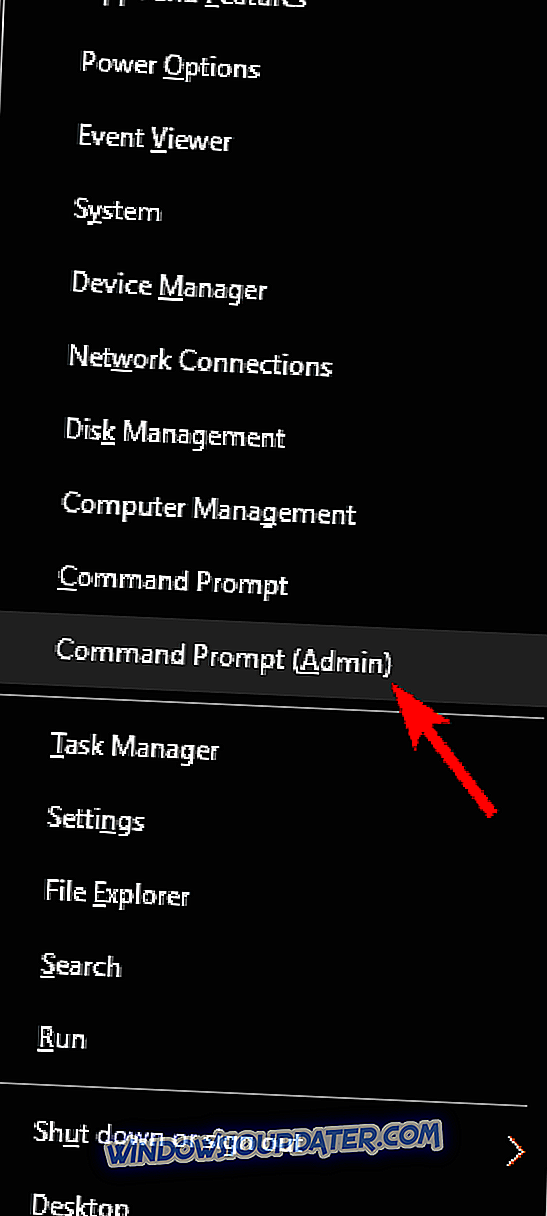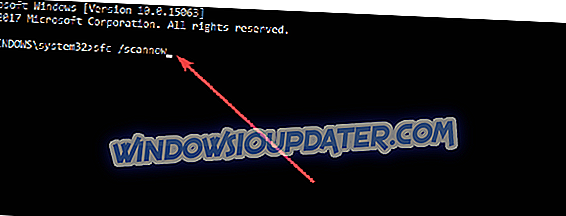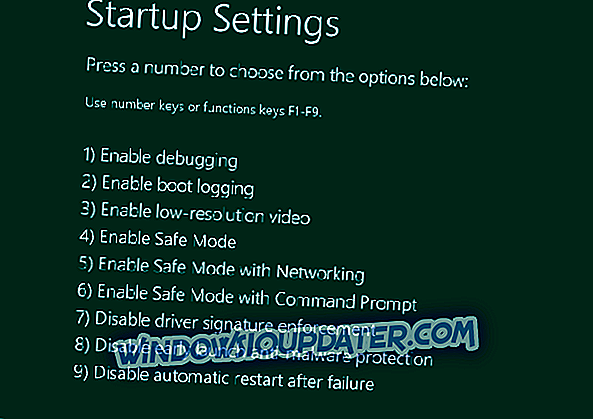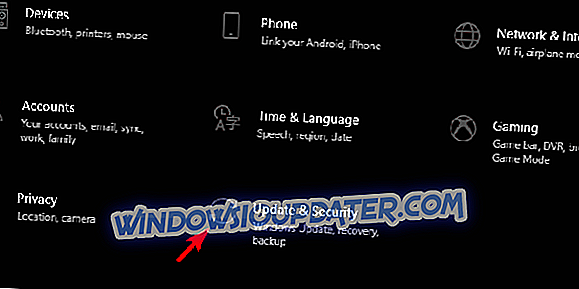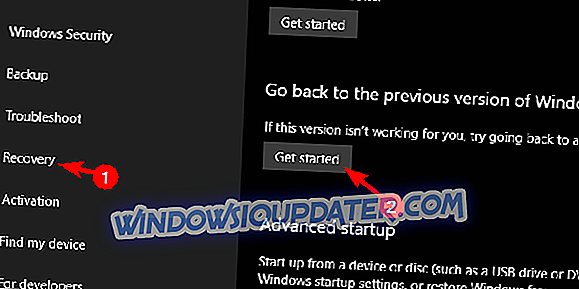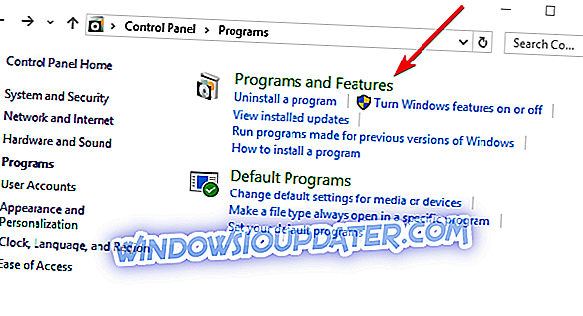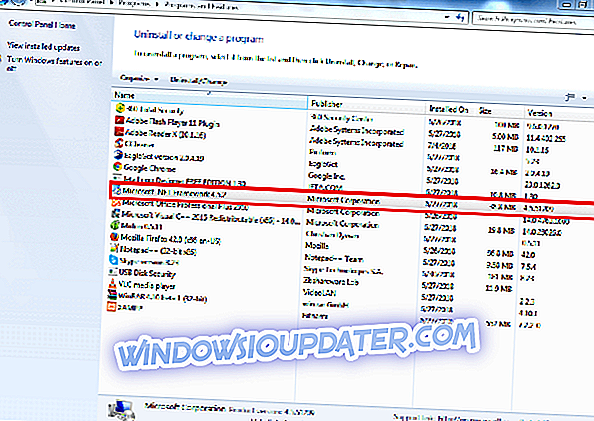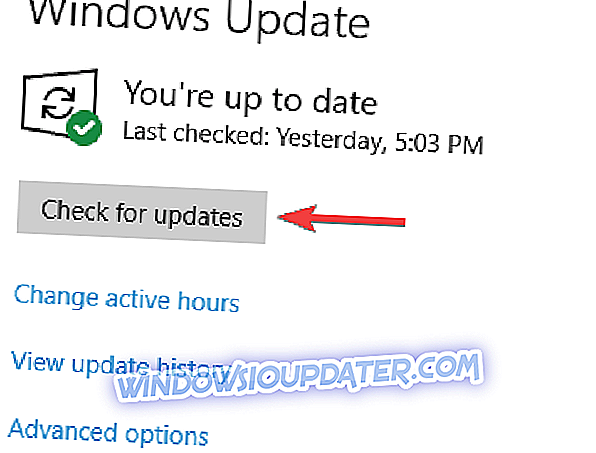Apakah Anda bertanya-tanya bagaimana cara memperbaiki kesalahan pembaruan Windows 66a ? Jangan khawatir! Tim Laporan Windows telah meminta solusi yang berfungsi untuk Anda.
Pengguna Windows yang mengalami kode kesalahan Pembaruan Windows 66a melaporkan PC crash, proses PC lambat, dan Windows Error Error Code 66A .NET Framework prompt ditampilkan. Pesan kesalahan ini muncul selama beberapa contoh seperti selama Windows shutdown / startup, atau saat .NET framework sedang berjalan.
Namun, alasan untuk kesalahan ini meliputi:
- Malware atau infeksi virus
- Registri Windows rusak
- Pemasangan perangkat lunak .NET framework yang rusak atau tidak lengkap.
Sementara itu, kami telah menyusun solusi yang berlaku untuk memperbaiki kode kesalahan pembaruan Windows 66a. Anda dapat mencoba salah satu solusi yang terdaftar di bawah ini untuk memperbaiki masalah.
Bagaimana saya bisa memperbaiki kode kesalahan Pembaruan Windows 66a?
- Pindai PC untuk malware
- Jalankan pemindaian SFC
- Gunakan CCleaner
- Jalankan pengembalian sistem dalam mode aman
- Kembalikan perubahan pembaruan Windows
- Instal ulang .NET Framework
- Jalankan kembali pembaruan Windows
- Lakukan boot bersih
Solusi 1: Pindai PC untuk malware
Beberapa pengguna Windows mengabaikan pesan peringatan dan mereka mengklik tautan yang tersedia di surat yang berisi malware. Sementara itu, langkah ideal setelahnya adalah menggunakan menghapus malware dari PC Windows Anda dengan menggunakan MalwarebytesAdwCleaner . Program ini adalah utilitas gratis yang akan memindai dan menghapus PUP dari komputer Anda. Berikut cara mengunduh, menginstal, dan menggunakan MalwarebytesAdwCleaner di PC Windows Anda:
- Unduh MalwarebytesAdwCleaner di situs web resmi.
- Klik dua kali pada file exe unduh dan ikuti petunjuk untuk menyelesaikan instalasi.
- Setelah instalasi, klik kanan pada ikon MalwarebytesAdwCleaner, dan kemudian pilih "Run as administrator" untuk membuka program.
- Pada tampilan MalwarebytesAdwCleaner, klik tombol "Scan" untuk memulai operasi pemindaian.
- Setelah pemindaian selesai, klik tombol "Bersihkan".
- Sekarang, klik "OK" ketika diminta untuk me-reboot PC Anda untuk menyelesaikan pembersihan.
Atau, Anda dapat menjalankan pemindaian sistem lengkap pada PC Windows Anda, dengan menggunakan program antivirus yang kuat seperti Bitdefender (World Nr.1), Bullguard, Avast, dan AVG untuk menghapus virus dan malwares.
- BACA JUGA : Perbaikan Lengkap: 'Pembaruan ini tidak berlaku untuk komputer Anda'
Solusi 2: Jalankan pemindaian SFC
Pemeriksa File Sistem memindai file sistem yang rusak atau hilang dan memperbaikinya. Berikut cara menjalankan pemindaian SFC pada PC Windows 10 Anda:
- Pergi ke Mulai> ketik cmd> klik kanan Command Prompt> pilih Run as Administrator.
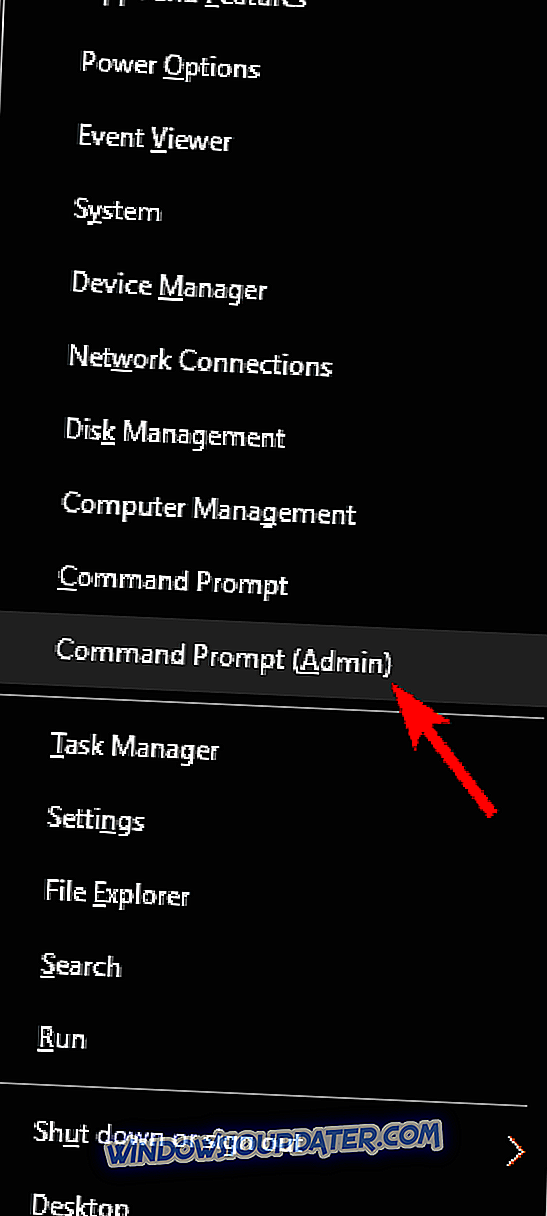
- Sekarang, ketik perintah sfc / scannow.
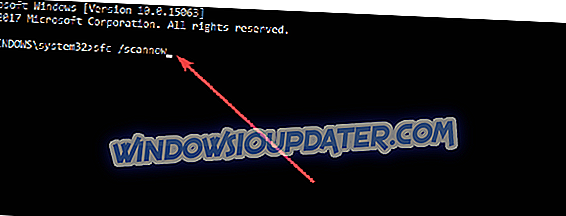
- Tunggu proses pemindaian selesai dan kemudian restart komputer Anda. Semua file yang rusak akan diganti saat reboot.
Selain itu, Anda juga dapat menggunakan alat khusus, seperti Ashampoo Win Optimizer dan IOLO System Mechanic untuk memeriksa kerusakan file sistem. Namun, jika prompt kesalahan berlanjut, Anda dapat melanjutkan ke metode berikutnya.
Solusi 3: Gunakan CCleaner
Sisa perangkat lunak, DLL yang hilang, dan kunci registri Windows yang tidak valid juga dapat menyebabkan kode kesalahan pembaruan Windows. Sementara itu, Anda dapat menggunakan CCleaner untuk memperbaiki registri Windows Anda dan membuatnya bebas dari kesalahan.
Berikut cara mengunduh, menginstal, dan menggunakan CCleaner:
- Unduh versi gratis CCleaner atau Unduh versi CCleaner Pro.
- Instal dan ikuti petunjuknya untuk menyelesaikan instalasi.
- Setelah instalasi, luncurkan CCleaner, lalu klik opsi "Analisis".
- Setelah CCleaner selesai memindai, klik "Run Cleaner". Ikuti petunjuknya untuk mengaktifkan CCleaner memperbaiki registri Windows.
Anda juga dapat menggunakan pembersih registri pihak ketiga lainnya. Untuk informasi lebih lanjut tentang pembersih registri terbaik untuk diinstal, lihat daftar kami. Sementara itu, jika Anda masih mendapatkan kode kesalahan pembaruan Windows 66a, Anda dapat melanjutkan ke metode berikutnya.
Solusi 4: Jalankan pengembalian sistem dalam mode aman
Mode aman memulai PC Anda dalam mode diagnostik dengan hanya file dan driver dasar yang berjalan. Oleh karena itu, Anda dapat melakukan pemulihan sistem untuk mengembalikan sistem Anda kembali ke suatu titik sebelum Anda mendapatkan pesan kesalahan.
Berikut cara melakukannya:
- Matikan PC Anda dan hidupkan kembali.
- Arahkan ke opsi "Run in Safe Mode" dan tekan "Enter".
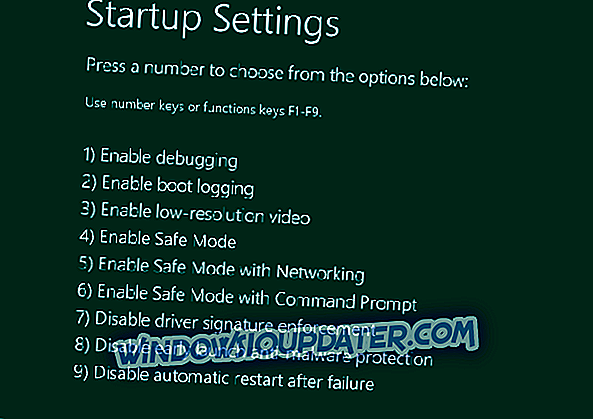
- Pergi ke Mulai> Ketik "pengembalian sistem" dan kemudian tekan "Enter".
- Ikuti petunjuknya untuk kembali ke titik pemulihan tertentu.
- Tunggu proses untuk menyelesaikan, dan kemudian reboot.
Catatan : Pemulihan sistem tidak memengaruhi file, dokumen, dan data pribadi Anda. Namun, pastikan Anda memilih titik pemulihan sebelum Anda mengalami kode kesalahan Pembaruan Windows 66a prompt. Tetapi, jika Anda belum membuat titik pemulihan, Anda dapat melanjutkan ke solusi berikutnya untuk membatalkan pembaruan Windows.
Solusi 5: Kembalikan perubahan pembaruan Windows
Berikut cara melakukannya:
- Buka aplikasi Pengaturan. Anda dapat melakukannya dengan cepat menggunakan pintasan Windows Key + I.
- Ketika Pengaturan aplikasi terbuka, navigasikan ke bagian Perbarui & Keamanan.
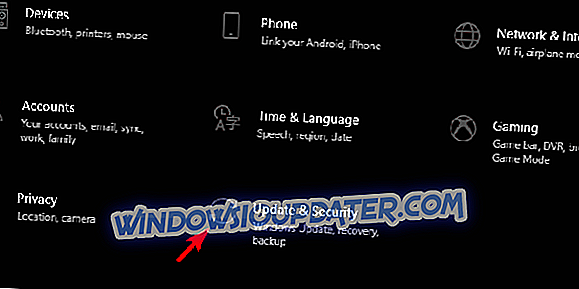
- Pilih Pemulihan dari panel kiri.
- Di bawah opsi "Kembali ke versi Windows 10 sebelumnya", klik Mulai.
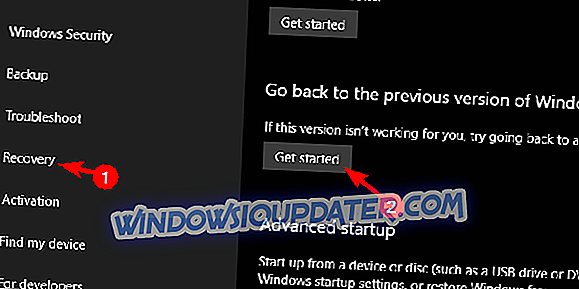
- Simpan file Anda dan mulai prosedur pengaturan ulang.
Setelah menghapus pembaruan terbaru, periksa apakah masalah masih ada.
Solusi 6: Instal ulang .NET Framework
Menginstal ulang .NET Framework juga dapat memperbaiki kode kesalahan Pembaruan Windows 66a masalah. Namun, untuk menginstal ulang .NET Framework, Anda harus menghapus instalannya dari Program dan Fitur, dan kemudian menginstalnya setelah itu. Berikut cara melakukannya:
- Klik tombol Mulai, lalu klik Panel Kontrol.
- Klik Program dan Fitur, atau Hapus Instalasi Program di bawah kategori Program.
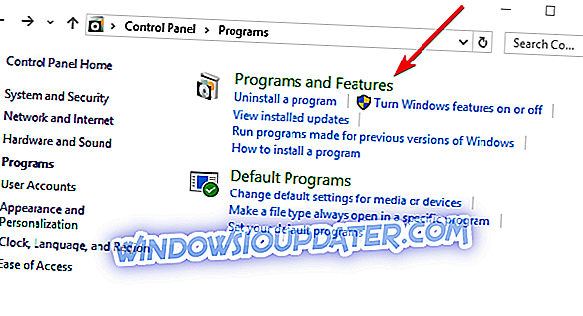
- Dalam daftar program yang diinstal, cari .NET framework.
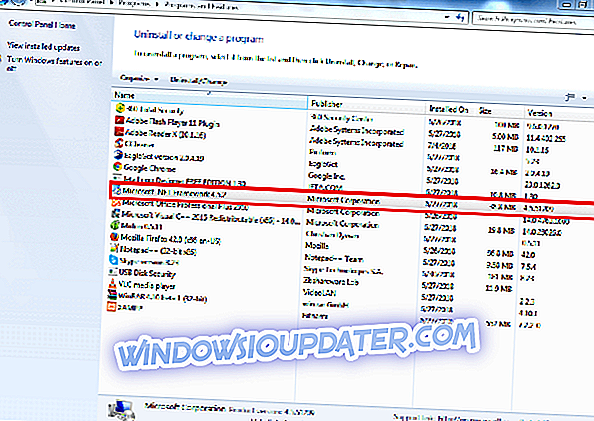
- Klik tombol Uninstall yang muncul di bagian atas daftar program dan ikuti instruksi untuk menghapus .NET framework.
- Nyalakan kembali PC Anda sesudahnya.
- Sekarang, unduh .NET framework di situs web resmi
- Klik dua kali pada file yang dapat dieksekusi dan ikuti petunjuk untuk menginstal .NET framework.
Selain itu, Anda dapat mempertimbangkan mengunduh beberapa versi .NET framework terutama yang terbaru.
Solusi 7: Jalankan kembali pembaruan Windows
Pembaruan Windows yang tidak lengkap juga dapat menyebabkan kode kesalahan Pembaruan Windows 66a masalah. Juga, ada beberapa kasus di mana proses Pembaruan Windows dihentikan atau terganggu oleh proses latar belakang.
Karena itu, kami menyarankan Anda menjalankan kembali pembaruan Windows; Anda juga harus memastikan proses pembaruan selesai. Ini akan memperbaiki kode kesalahan Pembaruan Windows 66 masalah.
Ikuti langkah-langkah ini untuk menjalankan pembaruan Windows:
- Pergi ke Mulai> ketik "perbarui" di kotak pencarian dan kemudian klik "Pembaruan Windows" untuk melanjutkan.
- Di jendela Pembaruan Windows, periksa pembaruan dan instal pembaruan yang tersedia.
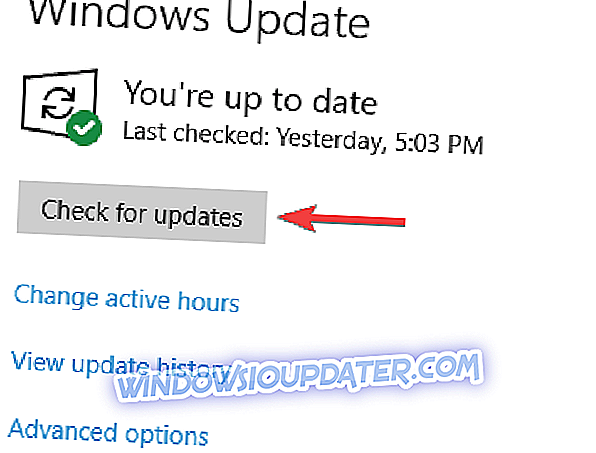
- Setelah pembaruan selesai, mulai ulang PC Windows Anda.
Solusi 8: Lakukan boot bersih
Konflik perangkat lunak oleh aplikasi yang bergantung pada .NET framework juga dapat menyebabkan kode kesalahan Pembaruan Windows 66a. Aplikasi ini dapat berjalan di latar belakang setiap kali Anda memulai Windows. Namun demikian, boot bersih memulai PC Anda tanpa ada konflik perangkat lunak.
Oleh karena itu, Anda harus masuk sebagai administrator sebelum melanjutkan dengan langkah-langkah ini:
- Pergi ke kotak pencarian, dan kemudian ketik "msconfig"
- Pilih Konfigurasi Sistem untuk membuka kotak dialog seperti di bawah ini:
- Temukan tab Layanan, lalu pilih Sembunyikan semua kotak layanan Microsoft
- Klik Nonaktifkan semua
- Buka tab Startup
- Klik Buka Pengelola Tugas
- Tutup Task manager kemudian klik Ok
- Terakhir, reboot PC Anda
Semoga Anda dapat memperbaiki kode kesalahan Pembaruan Windows 66a masalah dengan menggunakan salah satu solusi yang terdaftar di atas? Beri tahu kami jika Anda memiliki pertanyaan. Jangan ragu untuk berkomentar di bawah ini.